不知道大家开机的时候有没有遇到过左上角光标一直闪烁迟迟不进入桌面的情况,一般情况下开机后都会直接进入桌面。那么出现这种情况一般就是电脑出问题了,可能是系统没有正确引导有可能是系统损坏了。下面小编就教大家win7左上角白杠一直闪的解决方法吧。

方法步骤:
方法一:进安全模式
1、重启Win7系统,然后在启动过程中不停按F8,调出高级启动选项;
2、如果出现这个界面,那么按↓方向键选择“最近一次的正确配置(高级)”,如果不能启动,继续重启按F8。

3、选择“安全模式”,进安全模式下,想想出问题之前做了哪些修改,此时在安全模式下进行还原,比如卸载新安装的软件,卸载新安装的补丁,如果之前卸载了显卡驱动,那么在安全模式下重新安装驱动等等。
方法二:bios调整启动顺序
1、重启过程中,台式机一般按del,笔记本一般按f2,进入bios,然后把硬盘调整为第一启动项,按F12保存,重启。
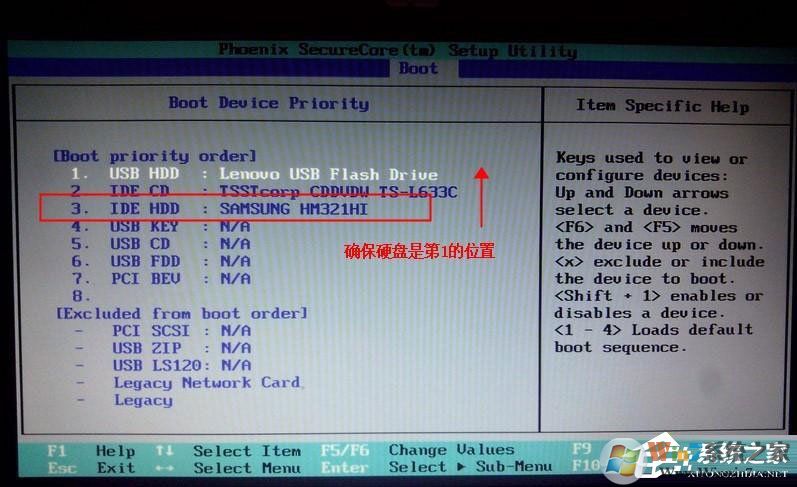
方法三:修复MBR引导扇区
1、需要有一个U盘pe启动盘,比如大白菜、老毛挑、u启动、微pe等这种pe启动盘;
2、制作好U盘pe启动盘之后,插入电脑上,重启过程中不停按F12或F11或Esc等快捷键选择识别到的U盘,按回车;
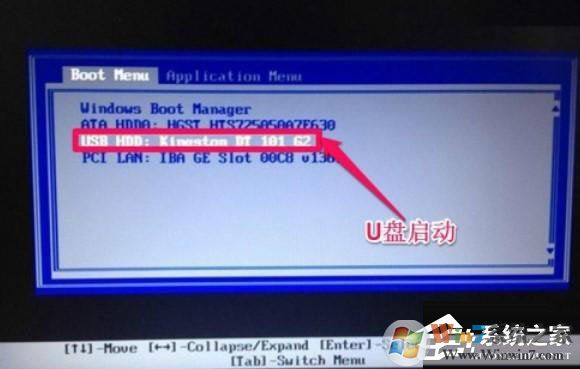
3、从U盘引导启动进入这个界面,选择“02”运行Win8PE,如果是旧机型就选择“03”win03PE增强版,按回车键进入;
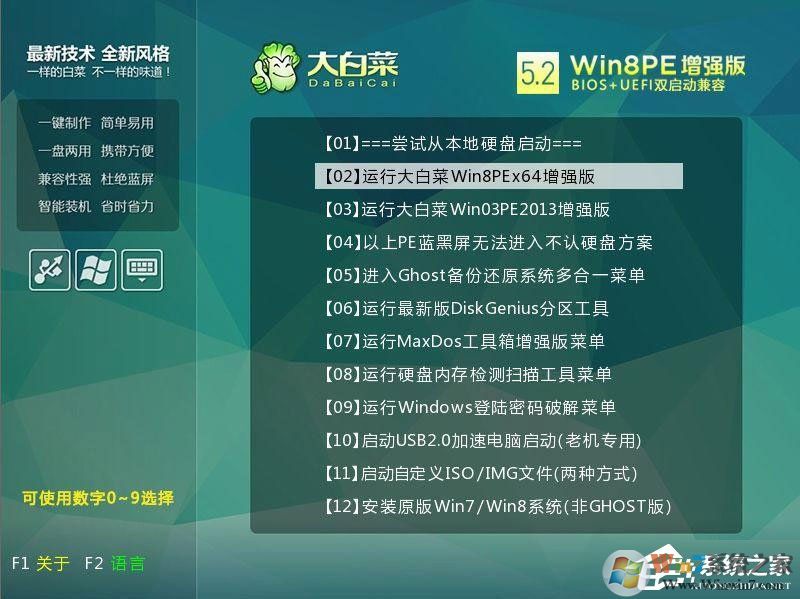
4、双击桌面上的“DG分区工具”打开DiskGenius分区工具,选择系统所在的硬盘比如HD0,右键选择“重建主引导记录(MBR)”;
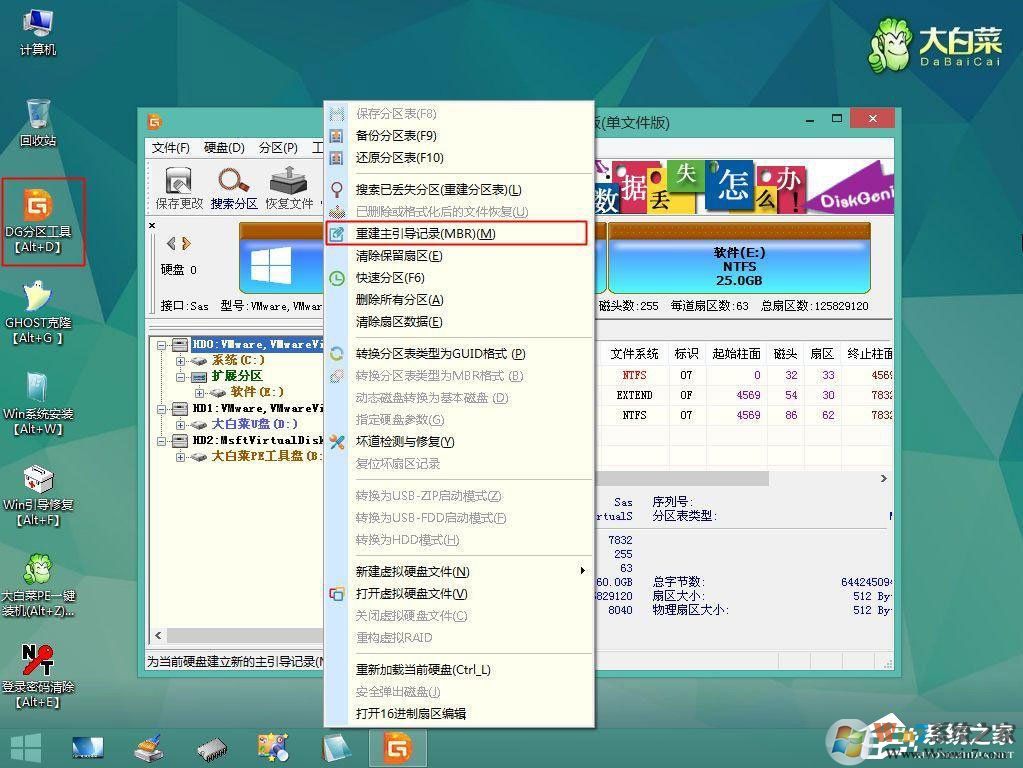
5、这时候弹出提示框,点击“是”继续执行,重建MBR完成后,继续点击桌面上的“引导修复工具”,根据提示修复系统引导;
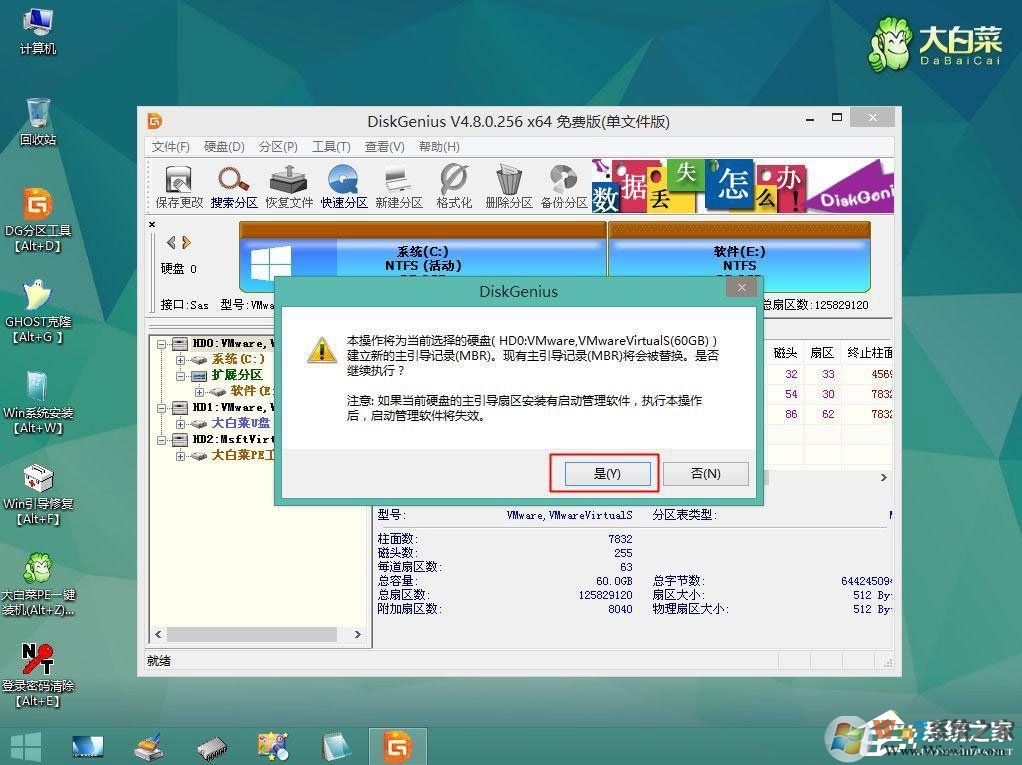
6、重启拔出U盘,如果依然无法开机,就需要重装系统。
方法四:排查硬件方面的问题
台式机拆开机箱,把硬盘线、内存、显卡、cpu等等各种大的硬件取下来,擦拭一下,再安装上。笔记本电脑一般只能插拔内存条。
上述四种就是解决win7电脑开机左上角光标一直闪的方法了,大家可以根据实际情况参考选择。